Pastaba: Norėtume jums kuo greičiau pateikti naujausią žinyno turinį jūsų kalba. Šis puslapis išverstas automatiškai, todėl gali būti gramatikos klaidų ar netikslumų. Mūsų tikslas – padaryti, kad šis turinys būtų jums naudingas. Gal galite šio puslapio apačioje mums pranešti, ar informacija buvo naudinga? Čia yra straipsnis anglų kalba, kuriuo galite pasinaudoti kaip patogia nuoroda.
Pradžia naudojant "Microsoft" Office Web Apps "SharePoint" dokumentų saugojimas "SharePoint" biblioteką. Atidarykite dokumentus žiniatinklio naršyklėje norint peržiūrėti ir redaguoti.
Pastaba: Jei administruoti savo organizacijos "SharePoint" įdiegties, ieškokite Įdiegti Office Web Apps "Microsoft TechNet" svetainėje informacijos, kaip įdiegti ir konfigūruoti Office Web Apps.
Šiame straipsnyje
Dokumento įrašymas "SharePoint" bibliotekoje
Galite pradėti "SharePoint" puslapį naršyklėje ir nusiųsti dokumentą iš kompiuterio, arba galite pradėti su Microsoft Office 2010. Jei neturite "Office" kompiuterio taikomąją programą, galite naudodami naršyklę norėdami sukurti naują dokumentą, "SharePoint" bibliotekoje.
Paleiskite "SharePoint" puslapį naršyklėje
-
Eikite į dokumentų biblioteką, pvz., bendrai naudojami dokumentai, "SharePoint" svetainėje.
-
Skirtuke dokumentųBibliotekos įrankiai skirtuke spustelėkite rodyklę, esančią po Nusiųsti dokumentą.
-
Spustelėkite Nusiųsti dokumentą arba Nusiųsti kelis dokumentus, atsižvelgiant į tai, ar norite nusiųsti vieną arba daugiau nei vieną dokumentą.
Su "Office 2010" Pradžia
Dokumento įrašymas "SharePoint" bibliotekoje veiksmai priklauso nuo "Office" programą naudojate.
Programoje "Word 2010" "," Excel 2010 "arba" PowerPoint 2010
-
Atidarykite savo dokumentą Microsoft Word 2010, Microsoft Excel 2010arba Microsoft PowerPoint 2010.
-
Spustelėkite skirtuką Failas.
-
Spustelėkite Įrašyti ir siųsti, tada spustelėkite Įrašyti į „SharePoint“.
-
Spustelėkite Naršyti vieta "SharePoint" svetainės.
Pastaba: Jei dokumentą įrašote į jau naudojote "SharePoint" vietą, dukart spustelėkite jo pavadinimą.
-
Lauke failo vardas įveskite žiniatinklio adresą, dokumentų biblioteką, pvz., http://fabrikam/shared dokumentus, ir paspauskite klavišą ENTER.
-
Įveskite dokumento pavadinimą ir spustelėkite Įrašyti.
Programoje "OneNote 2010"
-
Bloknoto atidarymas Microsoft OneNote 2010.
-
Spustelėkite skirtuką Failas, o tada – Bendrinti.
-
Spustelėkite bloknotą, kurį norite įrašyti.
-
Spustelėkite tinklasir spustelėkite vietų sąrašą ir dokumentų bibliotekoje. Jei dokumentų biblioteką, sąraše nėra, spustelėkite Naršyti ir ją susiraskite.
-
Spustelėkite Bendrinti bloknotą.
-
"OneNote" suteikia galimybę siųsti saitą į bloknotą. Jei norite, spustelėkite el. pašto nuorodąir parašykite laišką. Vieną nuorodą į pranešimą, atidaro bloknotą "OneNote" kompiuterio taikomąją programą ir kitas saitas atidarys bloknoto "OneNote Web App".
Pradėkite ten, kur "Office" neįdiegta kompiuteryje
Jei jūsų kompiuteryje nėra įdiegti "Office" kompiuterio taikomąsias programas, galite naudoti Office Web Apps kurti dokumentus. Ši funkcija galima sukonfigūruoti dokumentų bibliotekoje "SharePoint" svetainės administratorius.
-
Eikite į dokumentų biblioteką "SharePoint" svetainėje.
-
Skirtuke dokumentųBibliotekos įrankiai skirtuke spustelėkite rodyklę, esančią po Naują dokumentą.
-
Spustelėkite naujas dokumentas, kurį norite sukurti, tipą. Bibliotekos administratorius gali būti tinkinami pasirinkimo galimybes.
-
Įveskite pavadinimą, dokumento, spustelėkite gerai. Dokumentas atidaromas atitinkamas žiniatinklio taikomąją programą.
<link xlink:href="76e8c8b5-b8b4-49eb-a7d5-a472e742366c#__top">Puslapio viršus</link>
Atidarykite dokumentus peržiūrėti arba redaguoti "Office Web Apps"
Norėdami atidaryti dokumentą "Office Web Apps", eikite į dokumentų biblioteką "SharePoint" svetainėje ir spustelėkite dokumento saitą. Dokumentas atidaromas atitinkamas žiniatinklio taikomąją programą.
Jei "SharePoint" prašo galite pasirinkti Tik skaityti ir Redaguoti, tada bibliotekos nesukonfigūruotas paleisti Office Web Apps dokumento saitas. Vietoj to, atlikite šiuos veiksmus:
Laikykite žymiklį virš dokumento pavadinimo, kol pasirodys išplečiamąją rodyklę ir tada spustelėkite rodyklę.
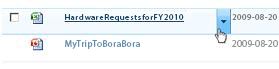
Pasirodžiusiame meniu spustelėkite Rodyti naršyklėje skaityti dokumentą, arba spustelėkite Redaguoti naršyklėje , jei norite redaguoti dokumentą.
Daugiau informacijos
Daugiau informacijos apie kiekvieną iš taikomųjų žiniatinklio programų naudojant "SharePoint", žr.:










